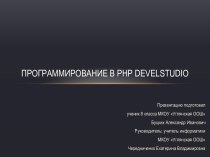- Главная
- Разное
- Бизнес и предпринимательство
- Образование
- Развлечения
- Государство
- Спорт
- Графика
- Культурология
- Еда и кулинария
- Лингвистика
- Религиоведение
- Черчение
- Физкультура
- ИЗО
- Психология
- Социология
- Английский язык
- Астрономия
- Алгебра
- Биология
- География
- Геометрия
- Детские презентации
- Информатика
- История
- Литература
- Маркетинг
- Математика
- Медицина
- Менеджмент
- Музыка
- МХК
- Немецкий язык
- ОБЖ
- Обществознание
- Окружающий мир
- Педагогика
- Русский язык
- Технология
- Физика
- Философия
- Химия
- Шаблоны, картинки для презентаций
- Экология
- Экономика
- Юриспруденция
Что такое findslide.org?
FindSlide.org - это сайт презентаций, докладов, шаблонов в формате PowerPoint.
Обратная связь
Email: Нажмите что бы посмотреть
Презентация на тему Панель управления
Содержание
- 2. Тема «Панель управления»Профессиональный лицей №32 г.Перми,Преподаватель Васюкова Л.А.
- 3. Определение панели управления.Запуск Панели управленияРежимы отображения Панели управленияОсновные группы панели управленияИндивидуальная настройка панели управленияПроверка знаний
- 4. Панель управления специальная папка, в которой сосредоточены основные настройки Windows XP. На главную
- 5. - настроить внешний вид рабочего стола Windows;
- 6. Порядок запуска 1. Нажать кнопку «Пуск» 2.
- 7. Режимы отображения панели управленияВид по категориямКлассический вид
- 8. Вид по категориям отображает значки Панели управления,
- 9. Основные группы Панели управления
- 11. Скачать презентацию
- 12. Похожие презентации
Тема «Панель управления»Профессиональный лицей №32 г.Перми,Преподаватель Васюкова Л.А.





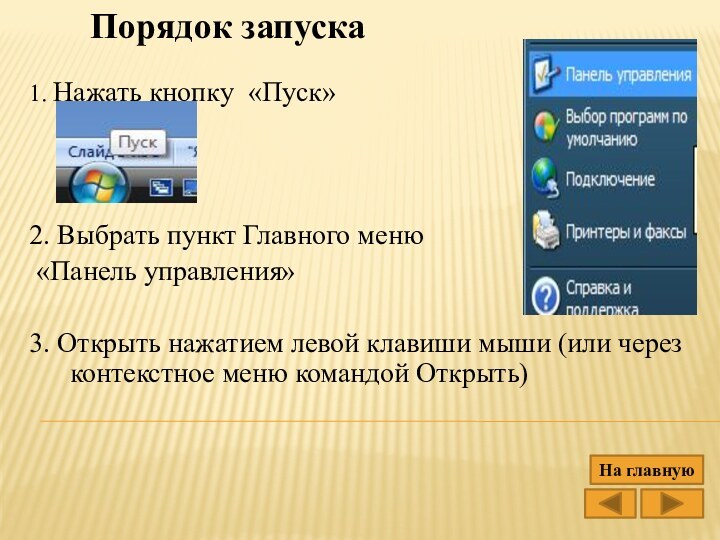
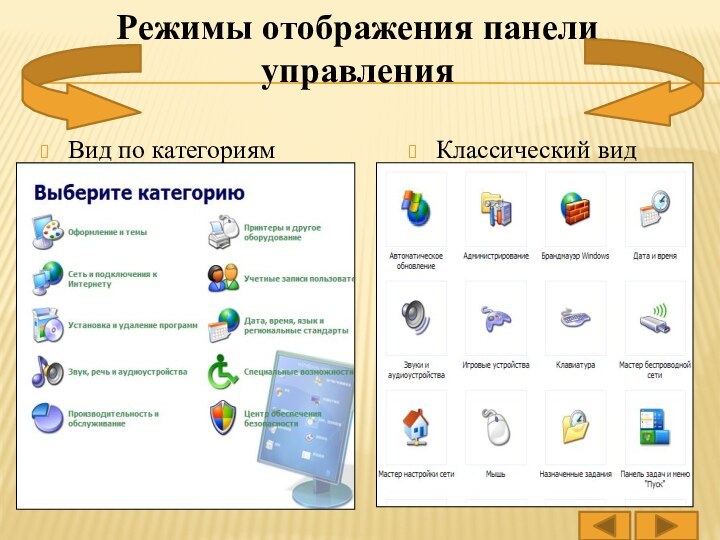


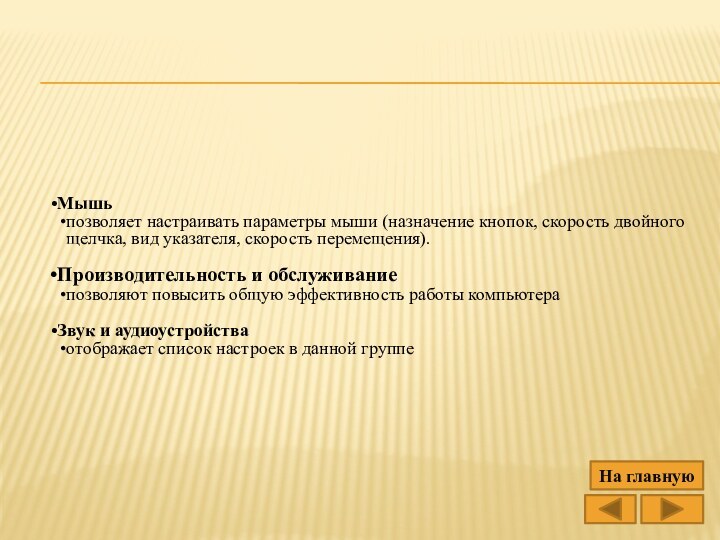

Слайд 3
Определение панели управления.
Запуск Панели управления
Режимы отображения Панели управления
Основные
группы панели управления
Слайд 4
Панель управления
специальная папка, в которой сосредоточены основные
настройки Windows XP.
На главную
Слайд 5 - настроить внешний вид рабочего стола Windows; - выполнить
настройку его функциональных возможностей; - устанавливать или удалять программы; - настраивать
сетевые подключения; - изменять параметры и пароли учетных записей пользователей; - выполнять настройку специальных возможностей для пользователей с плохим зрением, слухом или ограниченной подвижностью; - проводить установку и диагностику оборудования; - и т.д.Панель управления позволяет: